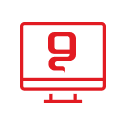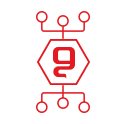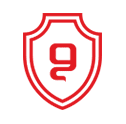שינוי רשימת המיקומים המופיעים ב- Send To
בכדי להעתיק בקלות קבצים לכונן הדיסקטים, כונן A, ניתן להקיש עליהם עם הכפתור הימני של העכבר, בתפריט שנפתח לבחור באפשרות Send To, ובתת התפריט לבחור את כונן A.
בתת התפריט הזה קיימים מיקומים נוספים אליהם אפשר להעתיק את הקובץ, וניתן גם להוסיף או להוריד מיקומים מהרשימה. לדוגמא – אם ישנה תיקיה אשר אליה אתם מעתיקים קבצים לעיתים תכופות, מדוע לא להוסיפה לרשימה זו ולחסוך בכך זמן בהעתקת הקבצים?
איך זה עובד?
הכנסו לתיקיית windows הנמצאת לרוב ישירות תחת כונן C (בחלונות XP – תחת פרופיל המשתמש). הכנסו לתיקיית Send To הנמצאת בתוכה. לחצו במקום ריק על התיקייה בעזרת הלחצן הימני ובחרו באפשרות new ואח"כ Text Document. תנו למסמך שם, שמסתיים ב-"otherfolder." (ללא המרכאות), לדוגמא "otherfolder, תיקייה אחרת". כעת סגרו את התיקייה ובחרו בקובץ כלשהו, לחצו עליו בעזרת לחצן העכבר הימני, בחרו באפשרות "Send To", ובחרו במה שיצרתם (תיקייה אחרת). כעת ייפתח תפריט, שיאפשר לכם להעביר או להעתיק את הקובץ לכל תיקייה במחשב שלכם!
באפשרותכם להוסיף לתיקייה זו קיצורי דרך לתיקיות אחרות כדי שהן תופענה ישירות בתוך התפריט.
טריק נחמד הוא הוספת קיצור דרך למדפסת לתיקייה זו, וכך ניתן לשלוח קובץ להדפסה ע"י בחירת המדפסת הרצויה בתפריט Send To של הקובץ.
עשוי לעניין אותך:

החשיבות של סריקות פגיעויות באבטחת סייבר

הכוח של ניטור הרשת האפלה באבטחת מידע

התיקון ה-13 לחוק הגנת הפרטיות

אבטחת מידע בענן

הרמת כוסית ראש השנה 2024